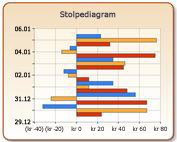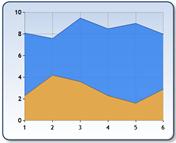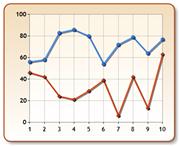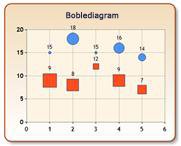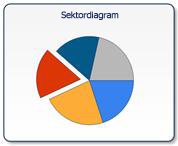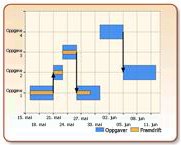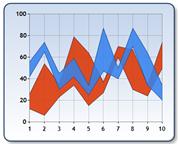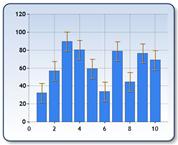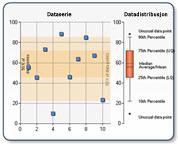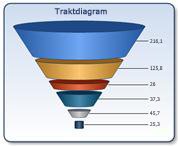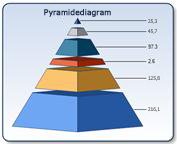Obs!: Vi ønsker å gi deg det nyeste hjelpeinnholdet så raskt som mulig, på ditt eget språk. Denne siden er oversatt gjennom automatisering og kan inneholde grammatiske feil eller unøyaktigheter. Formålet vårt er at innholdet skal være nyttig for deg. Kan du fortelle oss om informasjonen var nyttig for deg nederst på denne siden? Her er den engelske artikkelen for enkel referanse.
Obs!: Denne artikkelen er ikke relevant lenger og vil snart bli fjernet. Vi fjerner koblinger vi vet om for å forhindre problemer med feilmeldingen «Siden ble ikke funnet». Hvis du har opprettet koblinger til denne siden, bør du fjerne dem, slik at vi sammen bidrar til å holde orden på nettet.
Diagramwebdelen er en webdel som kan opprettes og lagt til et SharePoint-område til å aktivere brukere for å vise ytelse og andre typer informasjon med et øyekast. Du kan for eksempel bruke en Diagramwebdel for å se laveste salgsbeløpene på tvers av forskjellige avdelinger eller geografiske områder i en organisasjon som endelig.
Les denne artikkelen for å få en oversikt over diagramwebdelen og hvordan du kan bruke den i organisasjonen. Hvis du vil lære hvordan du oppretter en Diagramwebdel, kan du se opprette et diagram ved å bruke diagramwebdelen.
I denne artikkelen
Hvilke typer diagrammer kan vises ved å bruke diagramwebdelen?
Diagrammer kan variere i utseende og informasjonen som vises. Et stolpediagram som ble opprettet ved å bruke diagramwebdelen kan for eksempel se slik ut:
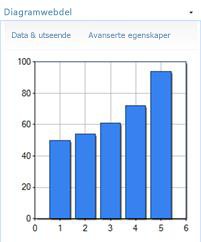
Diagrammer som er opprettet ved å bruke diagramwebdelen vises som statiske bilder. Dette betyr at du kan vise oppdatert informasjon i diagrammet, men du kan ikke klikke en verdi for å se høyere eller lavere detaljnivåer. Avhengig av hvordan diagrammet er konfigurert, kan det hende du kan klikke hyperkoblinger som er koblet til diagramserie, forklaring eller dataetiketter.
Det finnes imidlertid mange andre måter å representere data visuelt ved å bruke diagramwebdelen. Tabellen nedenfor beskriver de ulike diagramtypene som er tilgjengelige med diagramwebdelen:
|
Diagramtype |
Beskrivelse |
|
Liggende stolpediagram
|
Et liggende stolpediagram illustrerer sammenligninger blant enkeltelementer. |
|
Områdediagram
|
Et områdediagram brukes til å fremheve en viss endring over tid, og også vise forholdet mellom delene til en helhet. |
|
Linjediagram
|
Et linjediagram kan brukes til å illustrere trender i data med at ingen tid. |
|
Punkt-/ boblediagram
|
Boblediagrammer Vis datapunkt som bobler av annen størrelse. Jo større en dataverdi, jo større en boble er i diagrammet. Selv om diagrammet kalles "boble" kan det også vise forskjellige figurer, for eksempel firkant, romben eller trekant og på tvers av. |
|
Finansdiagram
|
En finansdiagram er nyttig for å vise økonomiske informasjon, for eksempel børs verdiene. |
|
Sektordiagram
|
Et sektordiagram viser hvordan proporsjonene til dataene som vises som sektor-formet deler, bidra til dataene som en helhet. |
|
Radardiagram
|
Et radardiagram noen ganger kalt et Edderkoppkabal eller stjerne stolpediagram, er en sirkulær graf som hovedsakelig brukes som et verktøy for sammenligning av data. Disse diagrammene vanligvis har en sirkelfigur, men kan også vises som et polygon. |
|
Gantt/område-stolpediagram
|
Gantt-diagrammer eller diagrammer tid, kan du vise separate hendelser som har verdier i begynnelsen og slutten. Disse diagrammene er egnet for å planlegge bruk av ressurser, og data kan tegnes ved hjelp av en dato / klokkeslett eller numerisk skala. |
|
Områdediagram
|
Område-diagrammet viser et dataområde ved å plotte to Y-verdier per datapunkt, med hver Y-verdi blir tegnet som et linjediagram. Området mellom Y-verdiene kan deretter fylt med farge eller et bilde. |
|
Feilfeltdiagram
|
Feil liggende stolpediagrammer bestå av linjer med indikatorer som brukes til å vise statistisk informasjon om dataene som vises i et diagram. Feilmeldingen liggende diagramtypen er en serie som har 3 Y-verdier. Selv om disse verdiene kan tilordnes til hvert punkt i en feilfeltdiagram, beregnes vanligvis verdiene fra dataene i en annen serie. |
|
BoxPlot-diagram
|
BoxPlot diagramtypen består av ett eller flere boksen symboler som summerer fordelingen av dataene i én eller flere datasett. Et diagram i boksen viser et rektangel med whisker linjer utvide fra begge endene. |
|
Traktdiagram
|
Trakt diagramtypen viser data som er lik 100% når de er summert. Denne diagramtypen er en enkelt serie-diagram som representerer dataene som deler av 100%. |
|
Pyramidediagram
|
Pyramide diagrammet viser data som er lik 100% når de er summert. Pyramidediagram kan vises som en pyramide eller kjegleform. |
Diagrammer som er opprettet ved å bruke diagramwebdelen er lagret som nettstedsobjekter som er spesifikke for SharePoint-sider der de ble opprettet. Dette betyr at du ikke kan bruke et bestemt diagram over andre sider.
<link xlink:href="6b4ab13a-32a7-427f-8dbc-a076ae2e6132#__top">Til toppen av siden</link>
Hvorfor bruke en Diagramwebdel?
De fleste andre typer diagrammer du kan se i SharePoint-områder, for eksempel enkelt diagramwebdelen å vise informasjon om ytelse med et øyekast. Diagramwebdelen er også nyttig når du vil raskt og enkelt opprette et diagram og legge den til et SharePoint-område uten å forlate SharePoint-området.
Her er noen eksempler på når du kan bruke en Diagramwebdel:
-
Opprette et diagram som tilpasser visningen av et SharePoint-område raskt og enkelt.
Anta For eksempel at du viser et SharePoint-område som inneholder ytelse eller andre typer informasjon for en gruppe eller en organisasjon. Anta ytterligere at du vil legge til en annen rapportvisning på siden som viser bestemt informasjon som du vil se. Du kan enkelt gjøre dette ved å bruke en Diagramwebdel. -
Opprette et diagram som bruker data fra et annet diagram.
En av fordelene med diagramwebdelen er at det er kompatible med både sending og mottak av data. Dette betyr at du kan bruke én Diagramwebdel som en datakilde for en annen Diagramwebdel. -
Opprette og bruke et diagram som kobler til eksterne data.
For eksempel anta at du vil opprette og bruke et diagram som viser informasjon fra en kunde relasjon (CRM) administrasjonsverktøy. Hvis organisasjonen bruker Forretningsdatatilkoblingstjenester (BCS), kan du koble diagramwebdelen til en BCS-komponent for å vise disse dataene.
<link xlink:href="6b4ab13a-32a7-427f-8dbc-a076ae2e6132#__top">Til toppen av siden</link>
Hvilke typer datakilder kan brukes med diagramwebdelen?
En Diagramwebdel kan bruke én av følgende datakilder:
-
En annen webdel. Du kan koble diagramwebdelen til en annen nettdel som kan sende data. Eksempler på eksempel webdeler er et dokumentbibliotek eller en kontaktliste.
-
En SharePoint-liste. Du kan koble diagramwebdelen til en SharePoint-liste som er plassert i samme områdesamling.
-
En Business Connectivity Services-komponent. Du kan koble diagramwebdelen til en BCS-komponent for å vise eksterne eller Bransjedata.
-
En Excel-tjenester-fil. Du kan koble diagramwebdelen til en Excel-arbeidsbok som er publisert til Excel-tjenester.
Neste trinn
Hvis du vil lære hvordan du oppretter en Diagramwebdel, kan du seopprette et diagram ved å bruke diagramwebdelen.
Hvis du vil lære mer om forretningsanalyse i SharePoint, kan du se Hva er SharePoint-forretningsintelligens?